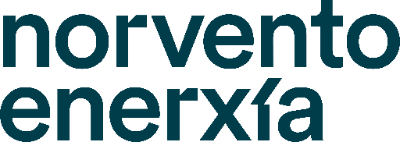1) Accedemos a la correspondiente herramienta con las credenciales que se nos hayan facilitado. La URL de acceso es la siguiente:
2) Una vez que accedemos nos dirigimos al botón "Ir a" y se seleccionamos la opción de "Ordenes de trabajo".
3) Seleccionamos la opción "OPM - Informes de mano de obra".
4) Se nos abrirá una ventana en la cual podremos filtrar. En este caso nos dirigiremos al cuadro amarillo que se muestra en la imagen y seleccionaremos "Todos los registros".
5) Seleccionamos una orden de trabajo. En este ejemplo usaremos la que se muestra en la imagen.
6) Una vez que la tenemos seleccionada nos dirigimos al campo "Orden de trabajo". En esta opción visualizaremos la Orden de trabajo.
7) Nos dirigiremos a la opción de "Consumos actuales". En dicha opción es donde vamos a añadir el parte asociado a al Orden de trabajo.
8) Procedemos a darle a la opción de "Fila nueva" en la pestaña "Mano de obra".
9) Al proceder a añadir una fila nueva, se mostrará una serie de campos a completar. Seleccionamos el usuario que va a realizar dicha imputación.
10) Tras seleccionar el usuario completamos los siguientes campos:
- Fecha inicio
- Hora de inicio
- Hora de finalización
- Horas normales
11) Si se han realizado otro tipo de horas (horas extras, horas de formación, etc) habría que seleccionar la opción de "Código de pago especial".
12) Una vez añadida la fila en la parte de "Mano de obra" nos dirigimos a la pestaña de "Herramientas".
13) Procedemos a añadir una "Fila nueva". Seleccionamos en el campo "Herramienta" el correspondiente valor. Por lo general se selecciona el valor "EB (EQUIPO BÁSICO)"
14) Para finalizar es importante poner correctamente la fecha en el campo "Fecha de entrada".
15) Finalmente guardamos el parte de trabajo.
* Manual operativo: